
Dalam proses menggunakan sistem win10, jika anda mengalami kelewatan dan pembekuan apabila menyeret tetingkap dengan tetikus, saya fikir ia sepatutnya menjadi masalah dengan tetapan sistem atau masalah pemandu. Anda boleh cuba memasang semula pemacu atau menggunakan kod main.cpl semasa operasi untuk menyelesaikan masalah. Mari kita lihat penyelesaian terperinci untuk kelewatan menyeret tetingkap dengan tetikus dalam Win10.
Kaedah 1 (biasa dengan berwayar dan tanpa wayar):
1 Pada desktop sistem win10, tekan pintasan "win+r". kekunci untuk membuka tetingkap jalankan dan masukkan: main.cpl Kemudian tekan Enter untuk mengesahkan.
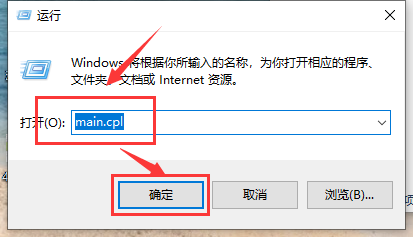
2 Kemudian buka kotak dialog sifat tetikus, klik butang tetikus, dan anda boleh melaraskan kelajuan klik dua kali tetikus dengan meluncurkan kursor dalam "Kelajuan klik dua kali".
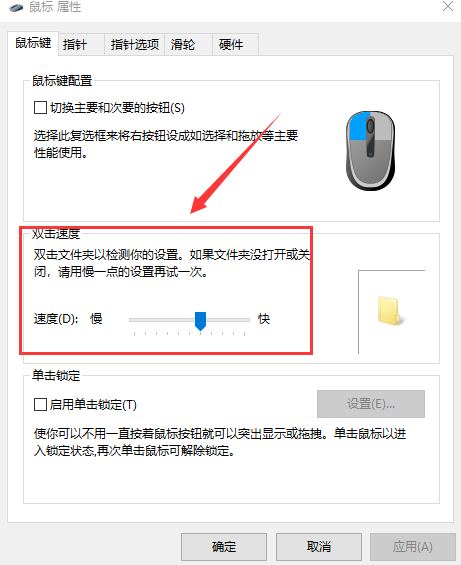
3 Kemudian klik Pilihan Penunjuk untuk menetapkan kelajuan pergerakan penunjuk tetikus dan keterlihatan tetikus.
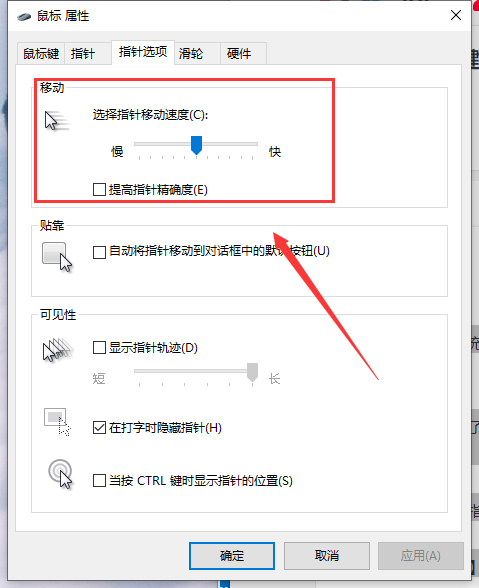
4. Klik pada kad paparan "Pulley" untuk melaraskan kelajuan guling takal.
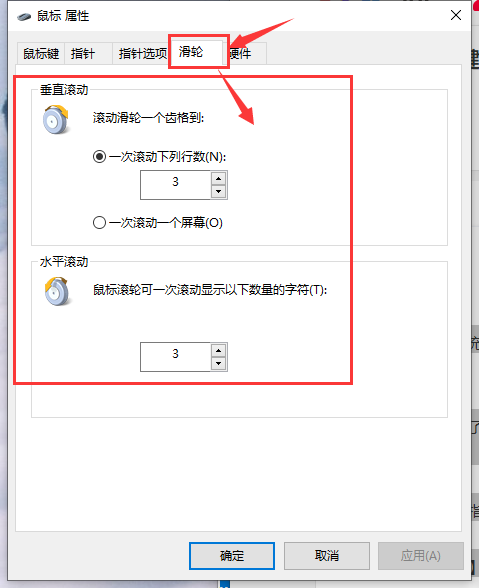
Kaedah 2: (untuk tetikus wayarles):
1 Cari ikon "Bluetooth" dalam dulang bar tugas sistem win10, klik kanan dan pilih "Buka Tetapan".
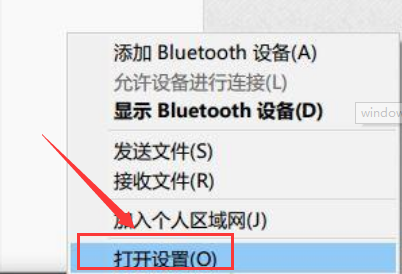
2 Dalam kotak pilihan tetapan yang terbuka, pastikan "Benarkan peranti Bluetooth mencari komputer ini" ditandakan dan klik OK untuk menyimpan.
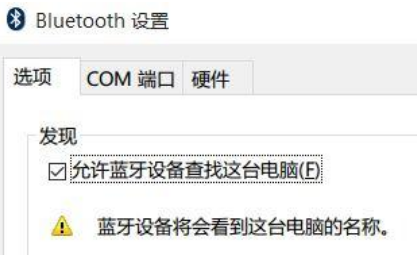
3 Klik kanan butang menu mula dan klik "Pengurus Peranti" dalam menu timbul.
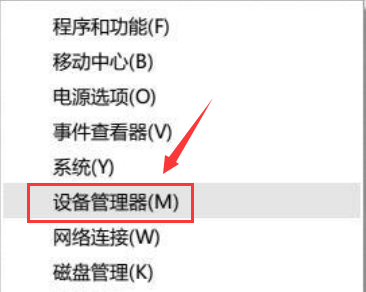
4 Klik dua kali ikon Bluetooth dalam pengurus peranti untuk mengembangkan subdirektori. Klik dua kali untuk membuka setiap sub-item
Jika terdapat tab "Pengurusan Kuasa" dalam kotak dialog yang baru muncul,
nyahtanda pilihan "Benarkan komputer mematikan peranti ini untuk menjimatkan kuasa", dan kemudian klik OK.
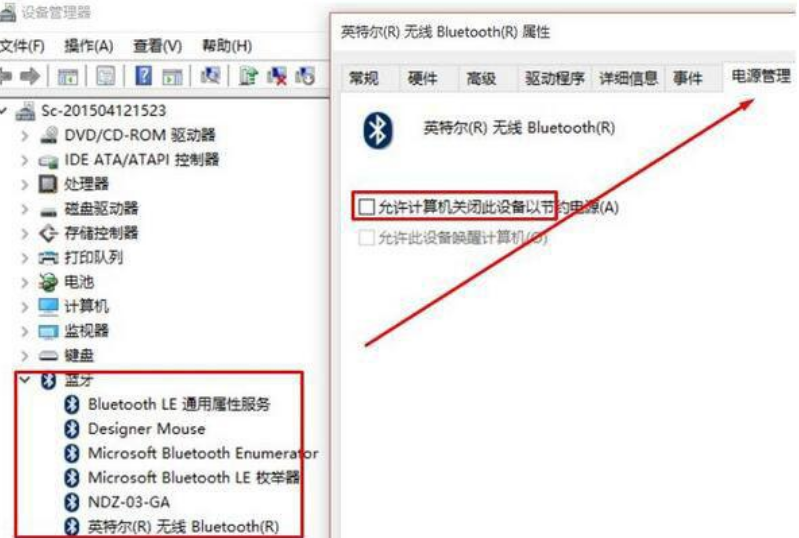
5 Kemudian kembangkan "Penyesuai Rangkaian" dalam pengurus peranti dan buka sifat kad rangkaian di bawah
Juga nyahtanda pilihan "Benarkan komputer mematikan peranti ini untuk menjimatkan kuasa" dan klik OK untuk. jimat.
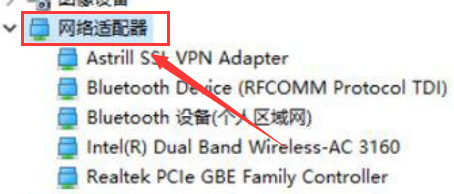
6 Kemudian lakukan operasi yang sama di bawah "Tetikus dan peranti penunjuk lain" dan "Pengawal Bas Bersiri Universal".
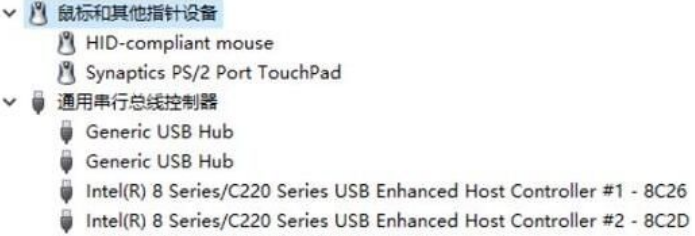
PS: Pastikan bateri tetikus mempunyai kuasa yang mencukupi Jika bateri tidak mencukupi, lag mungkin berlaku.
Kaedah 3: (Untuk tetikus berwayar):
1 Tekan kombinasi kekunci "win+i" untuk membuka Tetapan Windows dan klik "System".
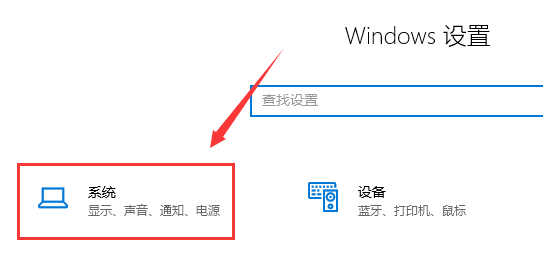
2 Klik "Kuasa dan Tidur" di sebelah kiri dan tarik ke bawah ke "Tetapan Kuasa Lain" di bawah.

3 Cari "Sembunyikan Pelan Tambahan", klik padanya, dan kemudian pilih pelan "Prestasi Tinggi"!
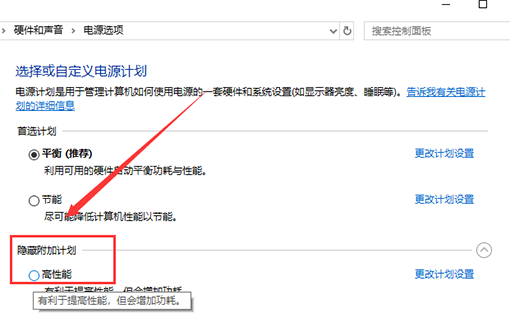
Atas ialah kandungan terperinci Bagaimana untuk menyelesaikan masalah kelewatan apabila menyeret tetingkap dengan tetikus dalam Windows 10. Untuk maklumat lanjut, sila ikut artikel berkaitan lain di laman web China PHP!




